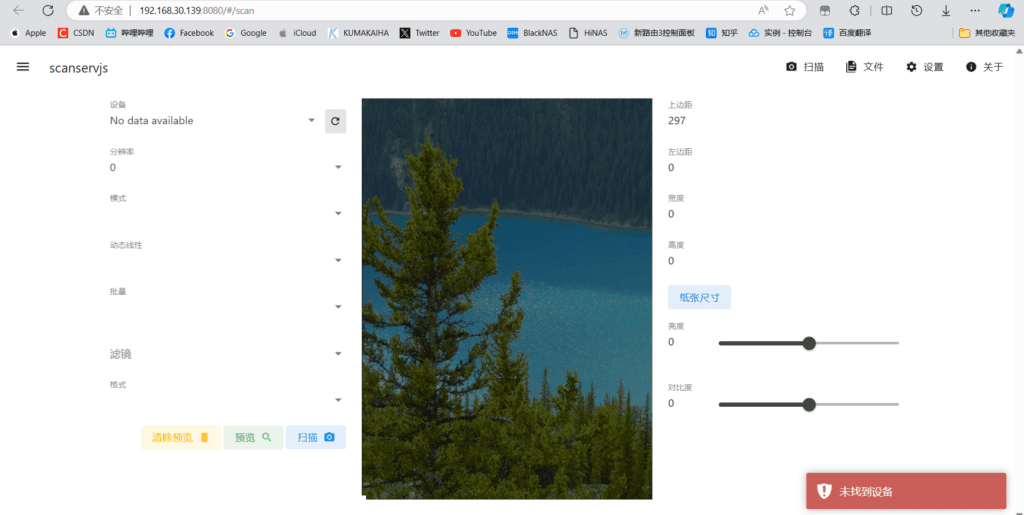CUPS
安装cups
apt-get install cups
设置CUPS的conf文件
打开/etc/cups/cupsd.conf
将Listen localhost:631修改为Listen 0.0.0.0:631
将Browsing No改成Browsing On(默认Browsing No无法通过浏览器访问打印机后台,也有的是Browsing Off)
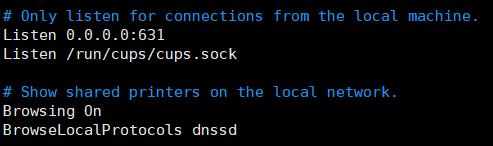
在以下四段增加 Allow all
# Restrict access to the server…
Order allow,deny
Allow all
# Restrict access to the admin pages…
Order allow,deny
Allow all
# Restrict access to configuration files…
AuthType Default
Require user @SYSTEM
Order allow,deny
Allow all
# Restrict access to log files…
AuthType Default
Require user @SYSTEM
Order allow,deny
Allow all
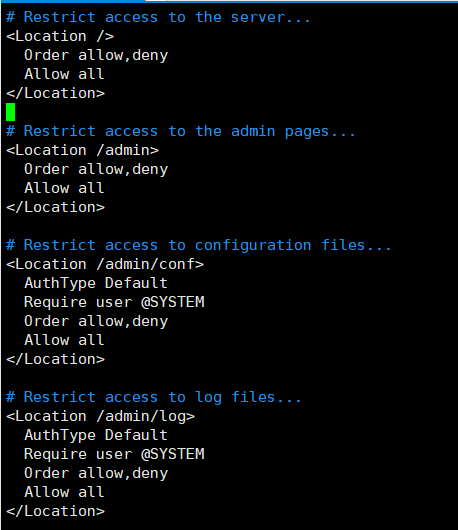
在以下区域添加域名,以支持域名的外网打印,如果Yes为No则改为Yes
Web interface setting…
WebInterface Yes
ServerAlias abc.com
保存对conf文件的修改
重启cups以支持修改后的配置
systemctl restart cups
汉化CUPS
依据版本下载汉化文件
将压缩包内的 zh_CN 目录上传到/usr/share/cups/templates/下
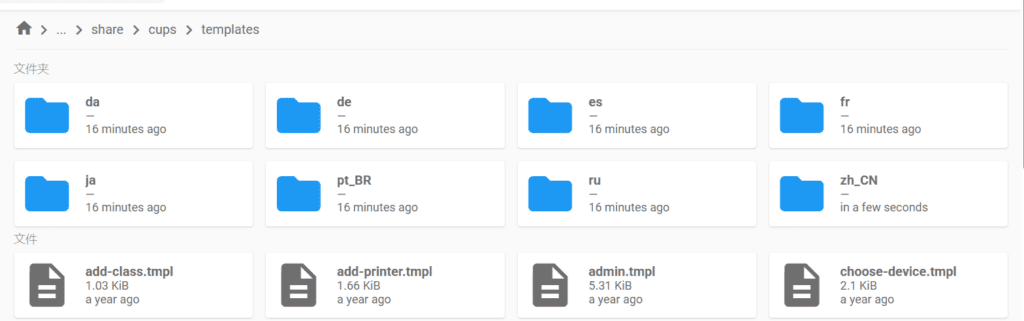
在/usr/share/cups/doc-root/目录下创建zh_CN文件夹,并将包内的 index.html 上传该目录下
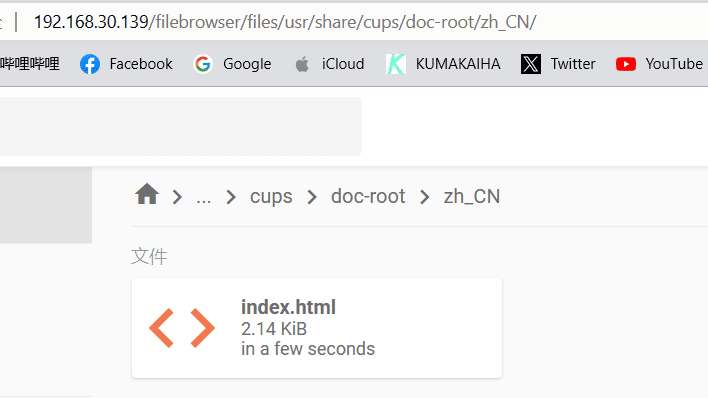
修改/etc/cups/cupsd.conf文件,在适当位置(大概第9行之前)插入DefaultLanguage zh_CN

重启cups
安装驱动程序
惠普
apt-get install hplip
安装hp-plugin
输入命令hp-plugin需要全程联网
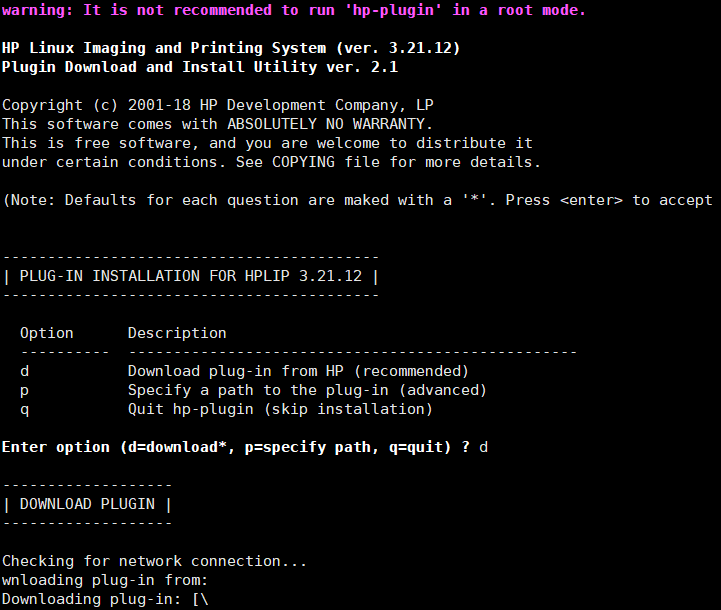
兄弟
有驱动按官方驱动安装,没有驱动使用
apt-get install printer-driver-brlaser
其他品牌
apt-get install printer-driver*
安装AirPrinter广播
apt-get -y install avahi-daemon avahi-discover libnss-mdns
systemctl restart avahi-daemon
service cups restart
此时安装完毕
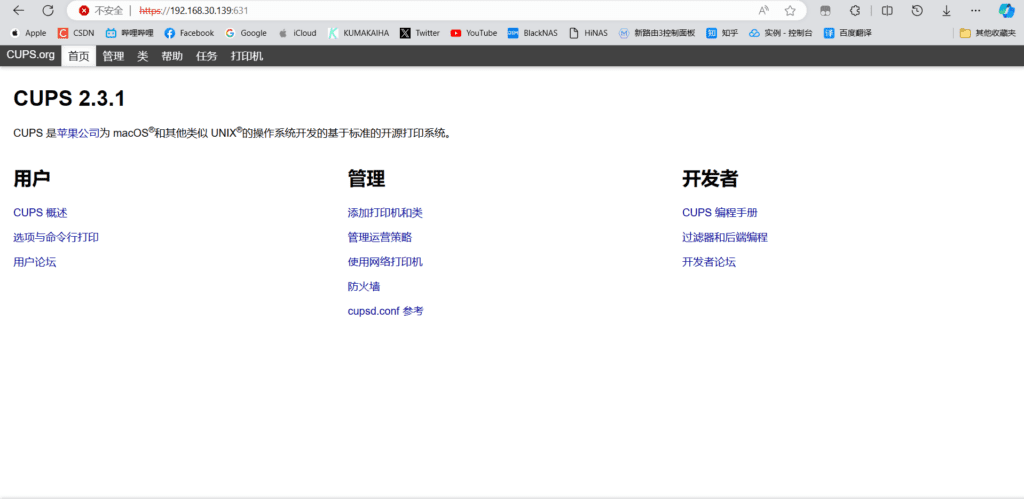
自行按需求添加打印机即可
AirPrint无法显示纸张规格
如果出现iOS设备在AirPrint目录下不显示A4等格式,亦或者是默认选项并非A4或ISO标准格式大小
如果你使用汉化则添加
DefaultPaperSize A4在DefaultLanguage zh_CN之后
如果未汉化,则将这两句都添加

设备拔插后无法使用
使用udevadm monitor –environment对USB接口进行监控
拔出设备后寻找ACTION=remove的区块
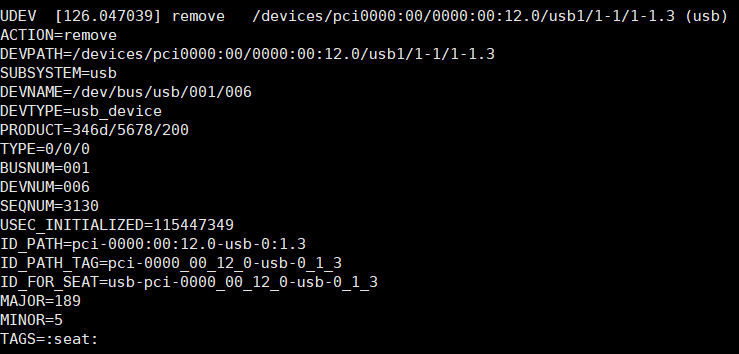
其中UDEV一行的最后一截即为该USB接口的物理地址

演示地址即1-1.3
记住此地址后进入/etc/udev/rules.d/
新建文件99-usb-restart-cups.rules
填入以下代码,其中KERNELS=="1-1.3"中的1-1.3即为你所需要的USB接口
ACTION=="add", SUBSYSTEM=="usb", ENV{DEVTYPE}=="usb_device", KERNELS=="1-1.3", RUN+="/bin/bash /home/restart.sh"
依此可以添加更多USB接口

/home/restart.sh为脚本地址,你可以自行更改,以下是该脚本内容
!/bin/bash
uptime_seconds=$(cut -d. -f1 /proc/uptime)
if [ "$uptime_seconds" -ge 60 ]; then
sudo systemctl restart cups
fi
scanservjs扫描前端
curl -s https://raw.githubusercontent.com/sbs20/scanservjs/master/bootstrap.sh | sudo bash -s -- -v latest
网络状态差的使用以下脚本
解压后导入系统,输入以下命令
chmod +x bootstrap.sh
./bootstrap.sh -v latest